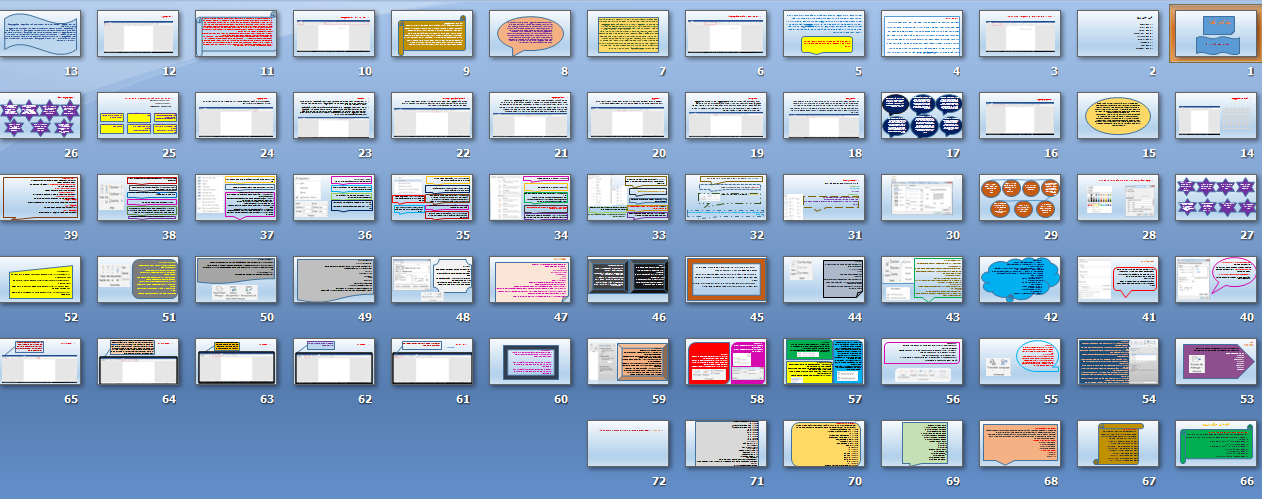کاربران عزیز ، در این بخش پاورپوینت آموزش تب های ورد بصورت تصویری و جامع در ۷۲ اسلاید قابل ویرایش در اختیار شما عزیزان قرار گرفته است که می توانید پس از پرداخت هزینه به صورت آنلاین، این محصول را دریافت کنید.
جهت آشنایی شما عزیزان با محتوای پاورپوینت آموزش تب های ورد ،متن چند تا اسلاید را قرار می دهیم .
محتوای اسلاید ۲
تب های ورد
- ۱- تب home
- ۲- تب insert
- ۳- تب design
- ۴- تب page layout
- ۵- تب refrence
- ۶- تب mailings
- ۷- تبreview
- ۸- تب view
- ۹- تب developer
محتوای اسلاید ۱۳
اولین قسمت در تب Insert قسمت Pages است که در این قسمت شما به ترتیب گزینه های Cover Page، Blank Page و Page Break را مشاهده می کنید.
به وسیله Cover Page می توان یک کاور مناسب و دلخواه برای صفحه اول انتخاب کرد و متن دلخواه را روی آن نوشت. Blank Page همانطور که از اسمش پیداست کارش این است که یک صفحه خالی ایجاد کند و Page Break هم همینکار را انجام می دهد با این تفاوت که Blank Page بعد از آخرین صفحه یک صفحه خالی ایجاد می کند ولی Page Break بعد از صفحه ای که در آن هستید.
برای مثال اگر شما یک متن ۱۰۰ صفحه ای داشته باشید و بخواهید بعد از صفحه ۵۰ یک صفحه خالی ایجاد کنید و چیزی در آن بنویسید گزینه Blank Page به کار شما نخواهد آمد چراکه این گزینه کارش این است که بعد از آخرین صفحه یک صفحه خالی ایجاد کند یعنی اگر آن را بزنید صفحه ۱۰۱ ایجاد می شود. اما گزینه Page Break درست بعد از صفحه ۵۰ یک صفحه خالی ایجاد می کند و شما صفحه ۵۱ را خواهید داشت.
محتوای اسلاید ۴۲
Footnotes :
با استفاده از این آپشن میتوانیم یک Footnote ایجاد کنیم.
Footnote برای دادن معلومات بیشتر در مورد یک کلمه استفاده میشود.
a . Insert Footnote :
با استفاده از این آپشن میتوانیم یک Footnote ایجاد کنیم اولا باید بالای کلمه مورد نظر کلیک کنیم.
Footnote معلومات را در پایین صفحه ما درج میکند.
b . Insert EndNote :با استفاده از این آپشن نیز میتوانیم در مورد یک کلمه معلومات بیشتر دهیم اما Endnote در اخیر متن نوشته شده معلومات را درج میکند یعنی وقتی پاراگراف ختم میشود Endnote درج میگردد.
c . Next Footnote :
این آپشن ما را به Footnote بعدی میبرد.
Previous Footnote :
این آپشن ما را به Footnote قبلی میبرد.
Next Endnote :
این آپشن ما را به Endnote بعدی میبرد.
Previous EndNote :
این آپشن ما را به Endnote قبلی میبرد.
d . Show Notes :
با استفاده از آپشن میتوانیم معلومات که درج کردیم ببینیم.
- لینک دانلود فایل بلافاصله بعد از پرداخت وجه به نمایش در خواهد آمد.
- همچنین لینک دانلود به ایمیل شما ارسال خواهد شد به همین دلیل ایمیل خود را به دقت وارد نمایید.
- ممکن است ایمیل ارسالی به پوشه اسپم یا Bulk ایمیل شما ارسال شده باشد.
- در صورتی که به هر دلیلی موفق به دانلود فایل مورد نظر نشدید با ما تماس بگیرید.
 sanfile.ir | انواع تحقیق مقاله کتاب و جزوه های آماده
sanfile.ir | انواع تحقیق مقاله کتاب و جزوه های آماده